iPhoneで色を反転する方法
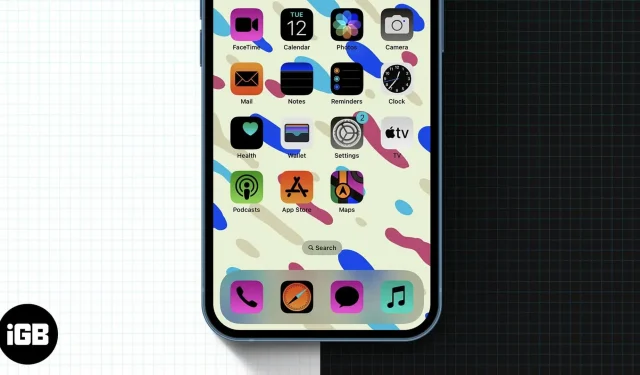
ダークモードがiPhoneに導入される前は、ダークモードを取得するために反転モードが使用されていました。ただし、色反転機能は主に、それが何であるかを確認するため、または視覚障害者向けに使用されます。どのようなユースケースであっても、iPhone で色を反転する方法を読んでください。
iOS 13以降を実行しているiPhoneで色を反転する方法
- 設定を開きます。
- 「可用性」を選択します。
- 「表示と文字サイズ」をタップします。
- 次に、次のいずれかを有効にします。
- スマート反転: この機能は画面の色を反転し、画像、ビデオ、および暗いインターフェイスを持つ一部のアプリを例外とします。
- Classic Inverter: これは、私たちが慣れ親しんでいる古典的な反転バリアントです。これにより、iPhone のディスプレイ上のすべての色が反転します。
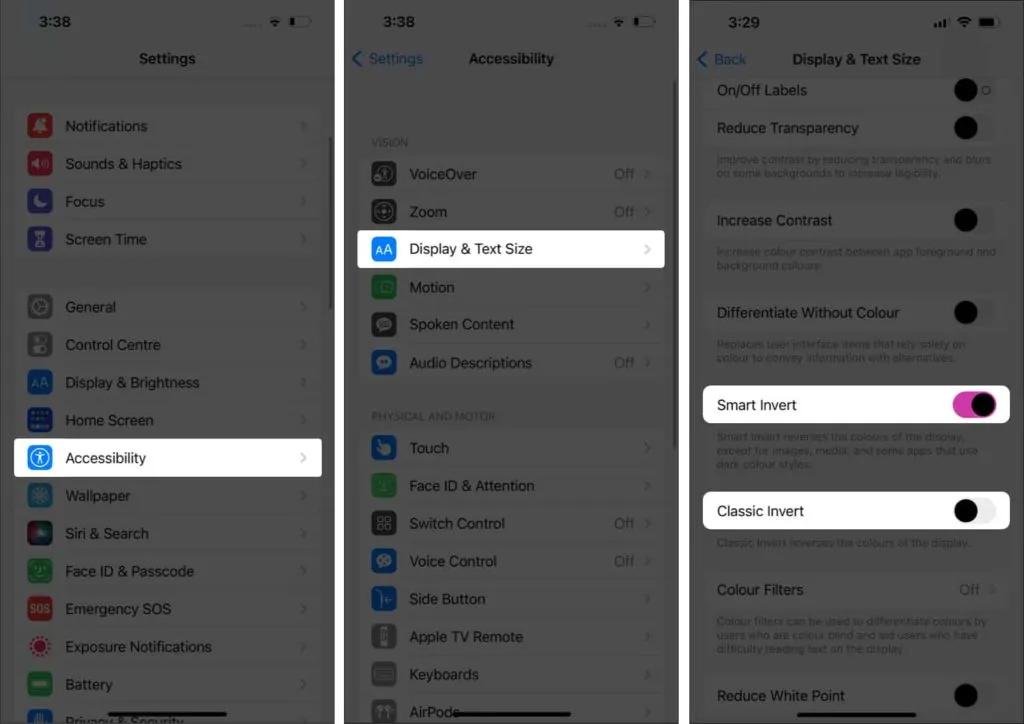
iOS 12 以前を実行している iPhone では、色の反転をオンにします。
- 設定を開きます。
- 「一般」を選択します。
- ここで「アクセシビリティ」を選択します。
- ここで、「フィクスチャを表示」をクリックします。
- 「色を反転」をタップします。
- 次に、次のオプションのいずれかを有効にします。
- スマートインバーター:
- 古典的な反転。
ショートカットを使用してiPhoneの色を反転する方法
前述の手順に毎回従うだけでなく、ショートカットを使用してすぐに色の反転をオンにすることもできます。
iOS 13 以降の場合:
- 設定を開きます。
- 「空き状況」をタッチします。
- アクセシビリティのショートカットを選択します。
- 希望する反転のタイプを選択します。スマート反転またはクラシック反転、あるいはその両方を選択できます。
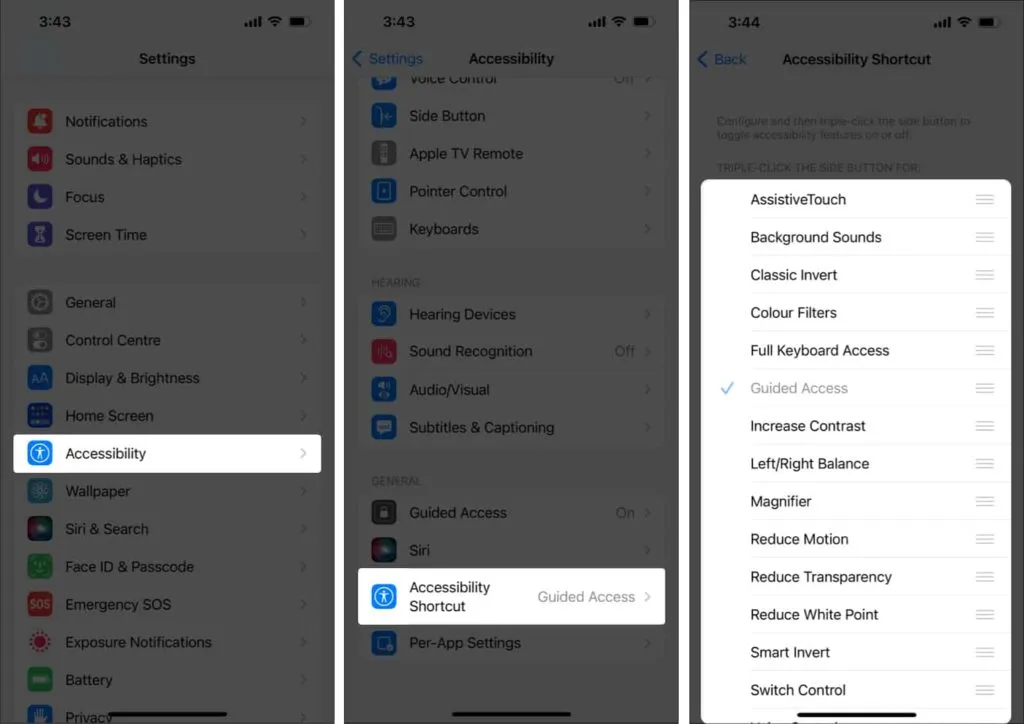
iOS 12 以前の場合:
- 設定を開きます。
- 「一般」をタッチします。
- 「可用性」を選択します。
- ここで、アクセシビリティのショートカットを選択します。
アクセシビリティメニューにアクセスするには、ホームボタン (ホームボタンのある iPhone の場合) またはサイドボタン (ノッチのある iPhone の場合) をトリプルタップし、希望する色の反転オプションを選択します。
よくある質問
反転オプションは文字通り、iPhone のディスプレイの色を反転します。Night Shift では、暗い場所での読みやすさと使いやすさを向上させるために、わずかに黄色の色合いが適用されます。
いいえ。反転モードでは、ディスプレイ上の色が完全に反転します。一方、ダーク モードでは、UI の色はほとんど暗くなります。
これは、誰かがあなたに何も言わずに色を反転するオプションを有効にしたか、あなたが誤ってそれを有効にしたことが考えられます。
それで全部です!
色の反転はニッチな機能ですが、Apple が導入する前は、多くの人が iPhone でダーク モードを有効にするために広く使用していました。この機能は視覚障害者にとって今でも役に立ちます。iPhone で反転した色をどのくらいの頻度で使用しますか? コメントでお知らせください。



コメントを残す